在电脑上如何设置五笔 Win10如何安装微软五笔输入法
更新时间:2024-07-20 18:07:27作者:yang
在电脑上使用五笔输入法已经成为许多人的习惯,而在Win10系统中安装微软五笔输入法也变得异常简单,只需要在设置中打开语言选项,选择添加输入法,然后找到微软五笔输入法进行安装即可。通过简单的操作,就能够在电脑上顺利使用五笔输入法,提高输入速度和准确度。如果你是五笔输入法的爱好者,不妨尝试在Win10系统上安装微软五笔输入法,体验更加便捷的输入方式。
步骤如下:
1.点击桌面左下角“开始”——“设置”,打开“Windows设置”。
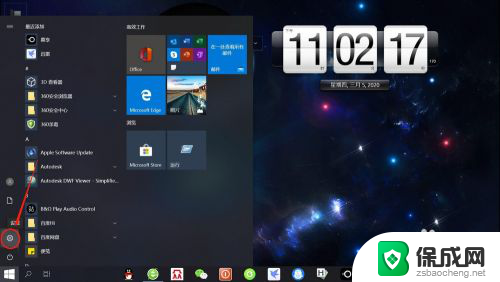
2.在“Windows设置”页面,点击“时间和语言”。打开“时间和语言”设置。
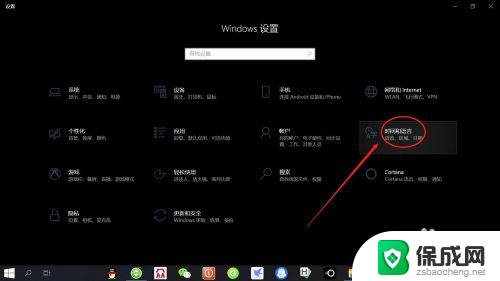
3.在“时间和语言”设置页面,点击左侧“语言”,打开“语言设置”。
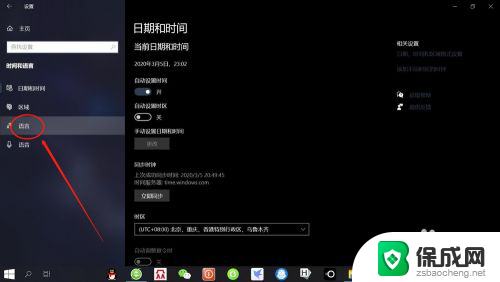
4.在“语言设置”页面,点击“首选语言”——“选项”。打开“语言选项”设置。
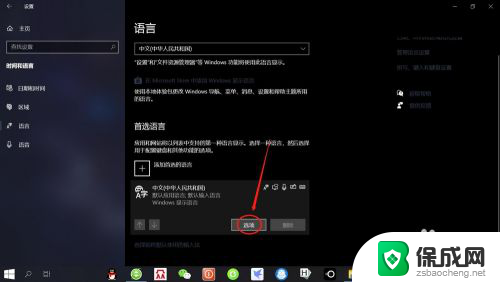
5.在“语言选项”设置页面,点击“添加键盘”——“微软五笔输入法”。即可添加“微软五笔输入法”。
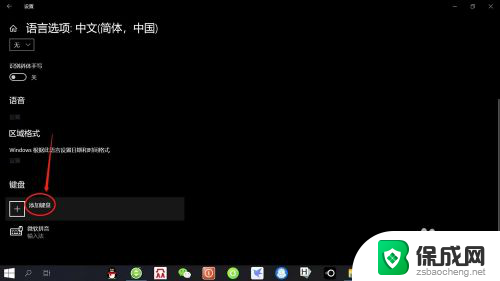
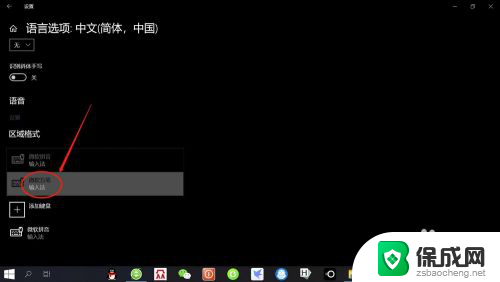
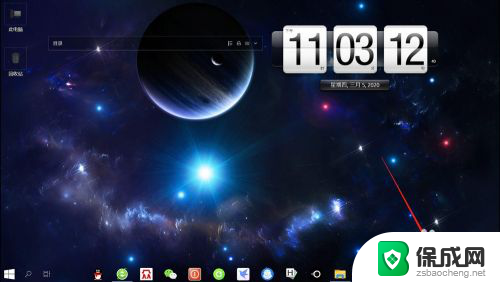
以上就是在电脑上如何设置五笔的全部内容,对于不熟悉的用户,可以按照本文的方法进行操作,希望这能对大家有所帮助。
在电脑上如何设置五笔 Win10如何安装微软五笔输入法相关教程
-
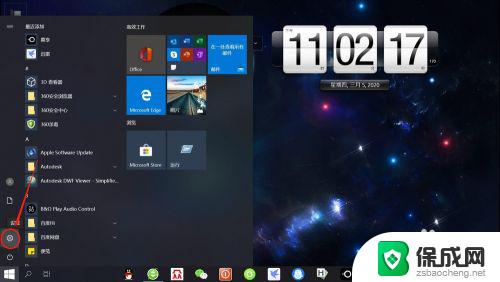 windows添加五笔输入法 Win10如何下载安装微软五笔输入法
windows添加五笔输入法 Win10如何下载安装微软五笔输入法2023-10-06
-
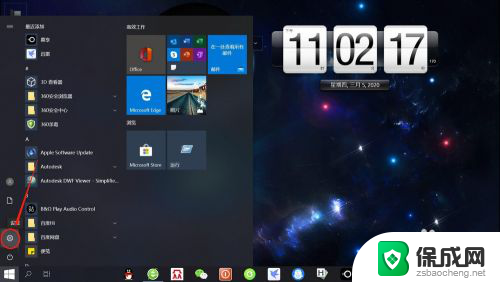 如何给电脑安装五笔输入法 Win10如何下载安装微软五笔输入法
如何给电脑安装五笔输入法 Win10如何下载安装微软五笔输入法2024-08-22
-
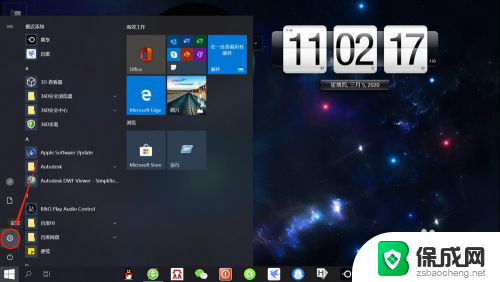 怎样在电脑安装五笔输入法 Win10如何下载安装微软五笔输入法
怎样在电脑安装五笔输入法 Win10如何下载安装微软五笔输入法2024-03-21
-
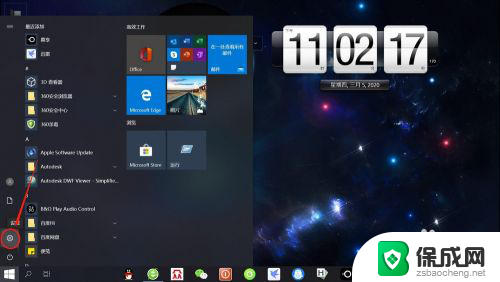 台式电脑怎么安装五笔输入法 Win10如何设置微软五笔输入法为默认输入法
台式电脑怎么安装五笔输入法 Win10如何设置微软五笔输入法为默认输入法2023-12-23
-
 电脑输入法变成五笔了,怎么改回来 win10自带五笔输入法怎么安装
电脑输入法变成五笔了,怎么改回来 win10自带五笔输入法怎么安装2024-05-12
-
 微软输入法怎么安装 微软拼音输入法安装教程
微软输入法怎么安装 微软拼音输入法安装教程2024-01-02
- win10系统怎么安装输入法 win10系统如何设置中文输入法
- 如何在电脑桌面安装微信 微信在电脑上的安装方法
- 电脑上怎么下载安装输入法 电脑上安装输入法的步骤
- 下载安装百度输入法 电脑上输入法安装步骤
- winpe安装原版win7iso PE系统如何安装win7原版iso
- 新电脑怎么安装word文档 Windows10系统安装word教程
- win11.net.framework3.5安装失败 win11netframework3.5无法安装怎么办
- 惠普笔记本电脑如何重装系统win10 惠普笔记本如何重装win10系统教程
- win7台式系统重装 我的台式电脑如何重新安装win7系统
- 安装windows 10之后怎么没有网络了 重装完win10后无法联网怎么处理
系统安装教程推荐
- 1 新电脑怎么安装word文档 Windows10系统安装word教程
- 2 下载安装百度输入法 电脑上输入法安装步骤
- 3 安装windows 10之后怎么没有网络了 重装完win10后无法联网怎么处理
- 4 惠普p1108打印机怎么安装 惠普p1108打印机驱动安装指南
- 5 win11安装.net framework 3.5安装失败 win11netframework3.5安装不了怎么解决
- 6 win11系统无法安装微信 微信安装失败怎么办
- 7 win11无法添加中文语言包 Windows11无法安装中文语言包提示错误怎么办
- 8 如何更改win11软件安装位置 Win11怎么改变软件安装位置
- 9 群晖磁盘 安装win11无法格式化 硬盘格式化失败怎么办
- 10 win11系统.net3.5安装不上 win11 netframework3.5安装不了怎么解决